Dynamische segmenten maken in uitgaande marketing
Belangrijk
Dit artikel is alleen van toepassing op uitgaande marketing, dat op 30 juni 2025 uit het product wordt verwijderd. Om onderbrekingen te voorkomen, kunt u het beste vóór deze datum overstappen op Realtime belevingen. Meer informatie: Overzicht van overgang
Een van de eerste en belangrijkste beslissingen die u neemt wanneer u marketingmateriaal maakt, is het kiezen van de juiste doelgroep. Alleen als u uw doelgroep kent, kunt u een bericht op maat maken dat die groep mensen optimaal aanspreekt.
In Dynamics 365 Customer Insights - Journeys maakt u een verzameling segmenten die u definieert door termen te gebruiken die vergelijkbaar zijn met de termen die u nu al gebruikt om groepen mensen te beschrijven, zoals "vrouwelijke wijnliefhebbers ouder dan 40 jaar in het westen van het land" of "liefhebbers van ambachtelijk bier uit het noorden die uw stand op het festival hebben bezocht". Vervolgens gebruikt u die segmenten voor gerichte marketinginitiatieven zoals e-mailmarketingcampagnes en klantreizen. Dit soort segmenten, die u definieert via het gebruik van een reeks regels en voorwaarden, worden dynamische segmenten genoemd. Het lidmaatschap van deze segmenten verandert namelijk continu op basis van informatie in uw database. (De statische segmenten worden één voor één gevuld door expliciet contactpersonen toe te voegen.)
Tijdens deze oefening maakt u een aantal fictieve contactpersonen met e-mailadressen die u kunt lezen en stelt u vervolgens een testsegment in waarin deze contactpersonen zijn opgenomen. Dit testsegment is later handig wanneer u gaat experimenteren met klantreizen.
Ga naar Uitgaande marketing>Klanten>Contactpersonen. Er wordt een lijst met bestaande contactpersonen weergegeven. Selecteer de optie Nieuw op de opdrachtbalk.
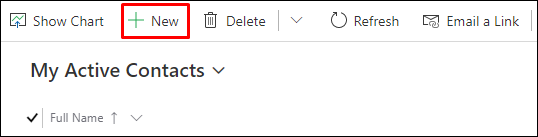
De pagina Nieuwe contactpersoon wordt geopend.
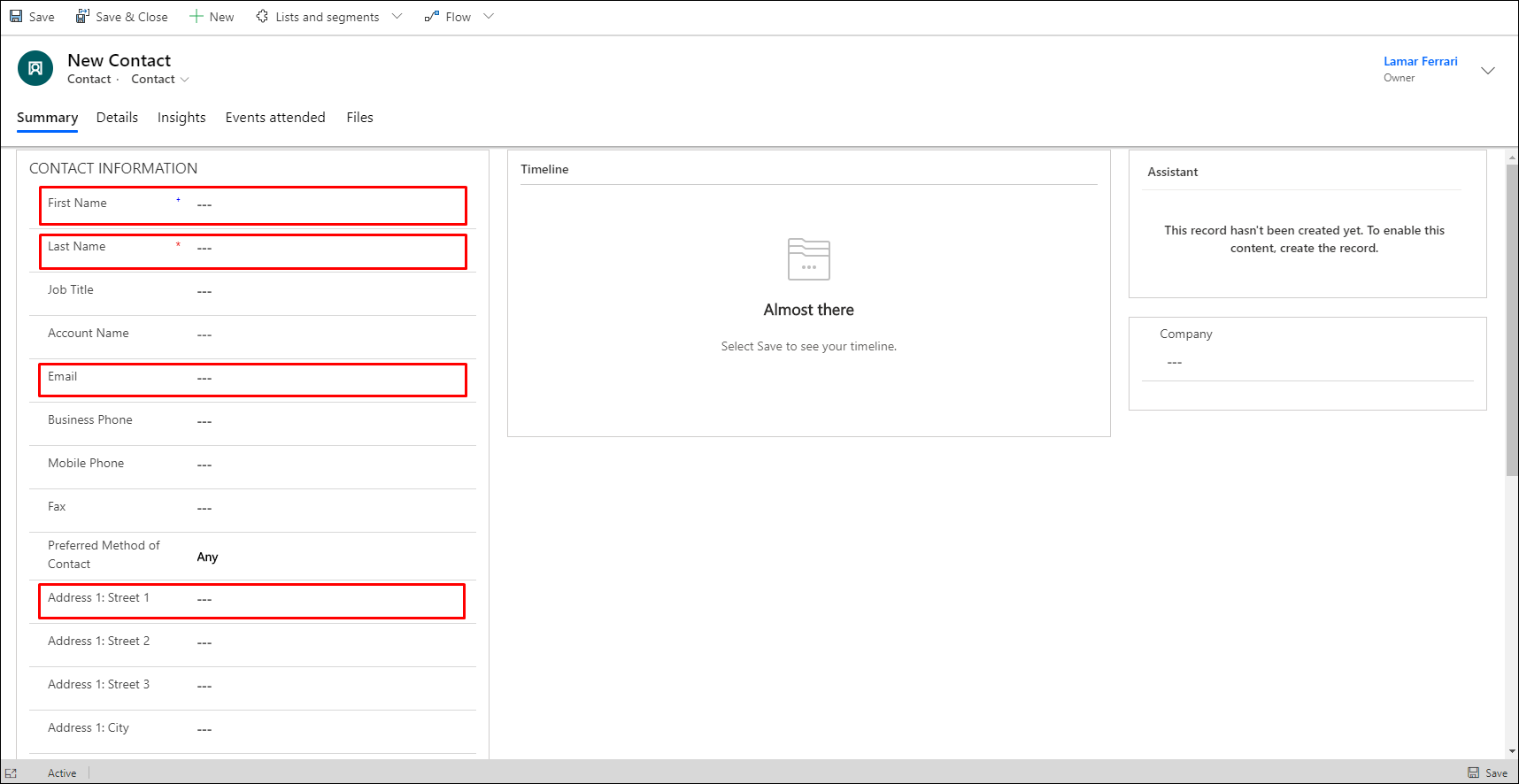
Vul de volgende velden in:- Voornaam: Voer een fictieve voornaam in.
- Achternaam: Voer een fictieve achternaam in.
- E-mailadres: Voer uw eigen e-mailadres in (of een adres waarvan u e-mail kunt ontvangen).
- Adres 1: plaats: Voer een fictieve plaats in (in dit voorbeeld gebruiken we Atlantis). Hierdoor kunnen we gemakkelijk een segment maken dat uitsluitend fictieve contactpersonen bevat.
Selecteer Opslaan en sluiten op de opdrachtbalk.
Maak een tweede contactpersoon dat vergelijkbaar is met het eerste contactpersoon dat u zojuist hebt gemaakt. Gebruik hetzelfde e-mailadres en de fictieve plaats, maar kies een andere voor- en achternaam.
Ga naar Uitgaande marketing>Klanten>Segmenten. Er wordt een lijst met bestaande segmenten weergegeven. Selecteer de optie Nieuw op de opdrachtbalk.
Met Nieuw wordt een vervolgkeuzemenu geopend, zodat u een nieuw dynamisch segment of een nieuw statisch segment kunt kiezen. We gaan een segment maken dat alle contactpersonen uit onze fictieve stad, Atlantis, vindt. Selecteer dus Nieuw dynamisch segment.
Het dialoogvenster Segmentsjablonen wordt geopend. Selecteer Overslaan om het te sluiten en verder te gaan naar het scherm Nieuw segment.
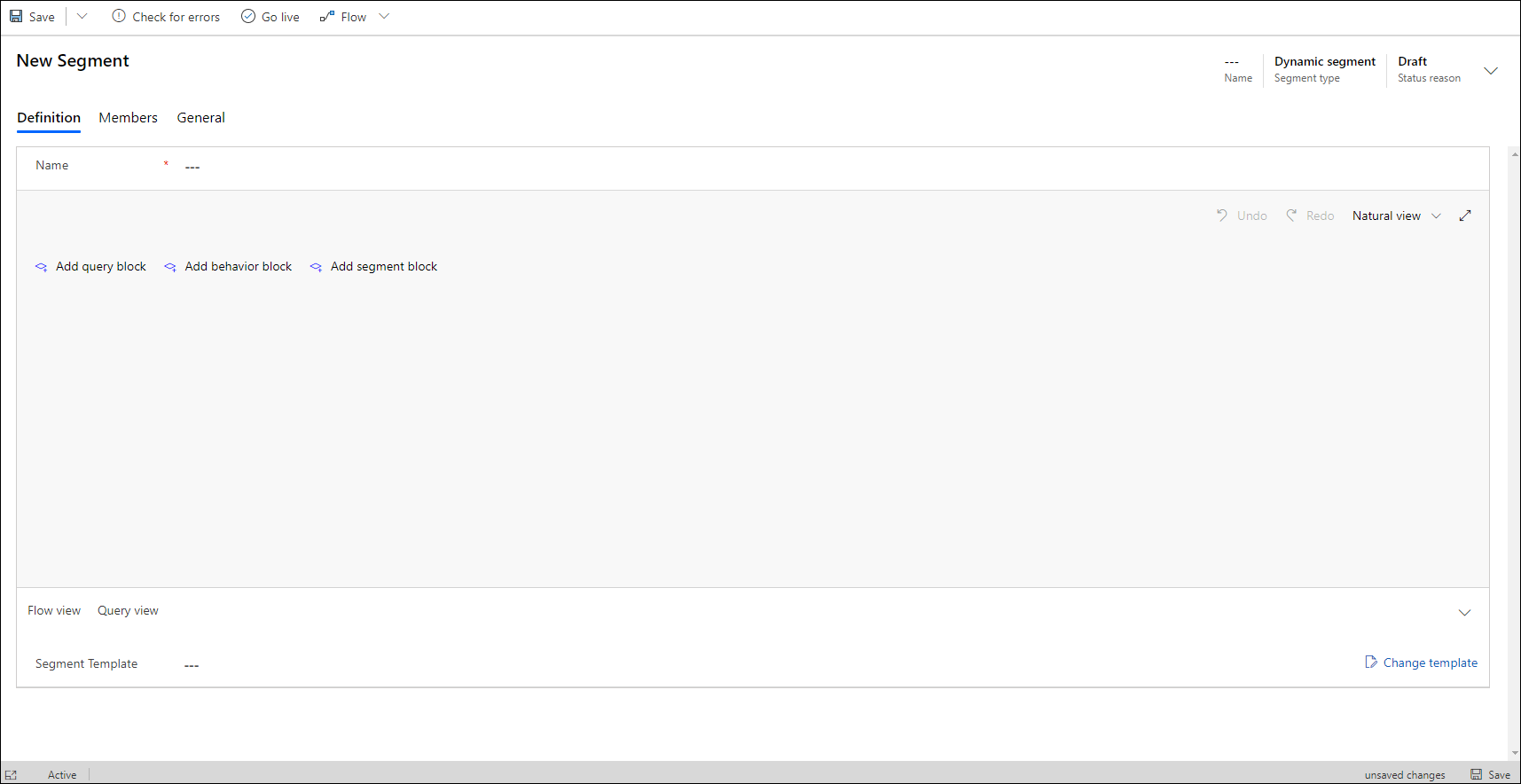
Selecteer Queryblok toevoegen om een query te maken voor de entiteit contactpersoon. U ziet de entiteit waarop de query wordt uitgevoerd door de waarde te controleren die wordt weergegeven in de vervolgkeuzelijst boven aan het queryblok.
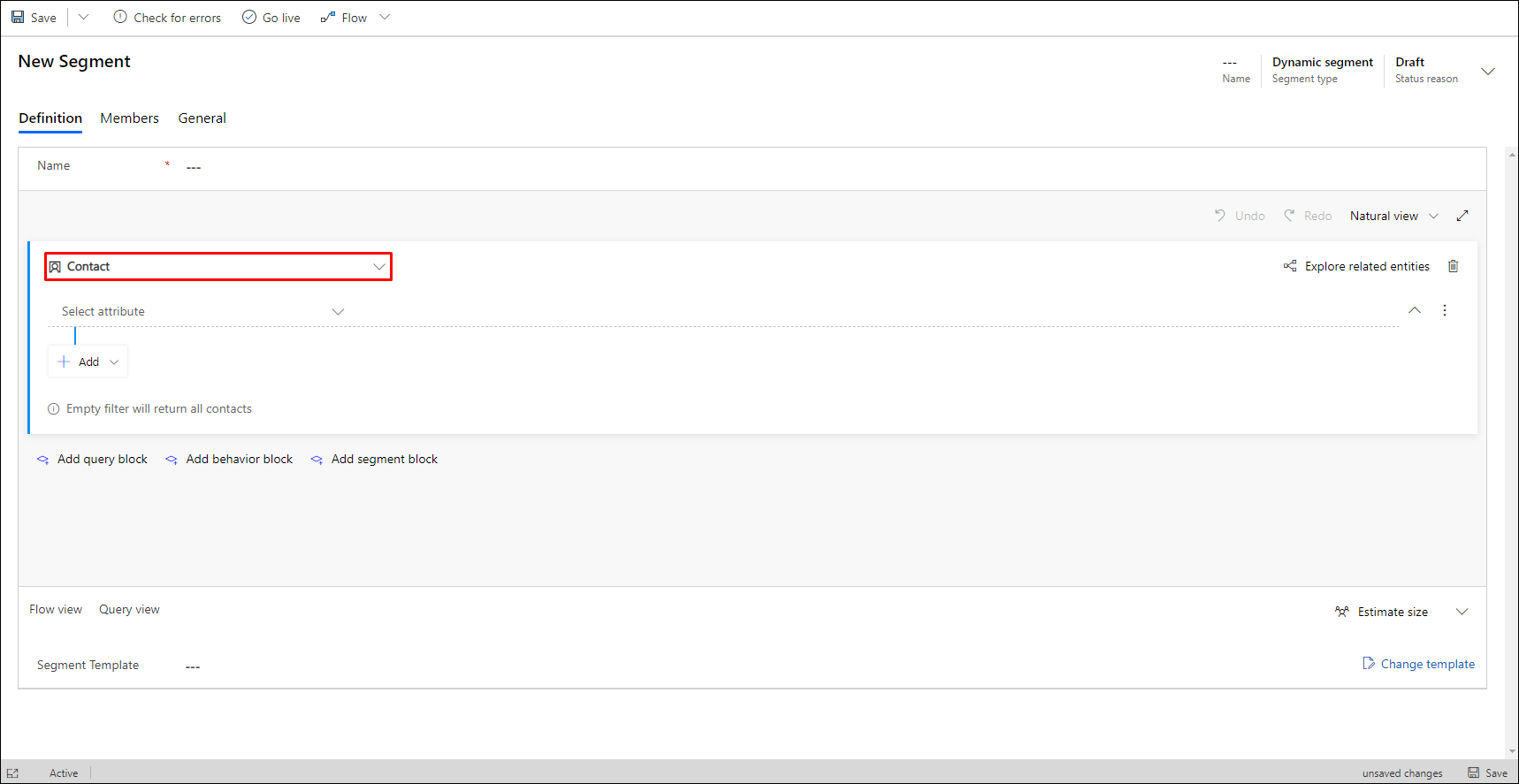
Standaard maakt het nieuwe queryblok een op Contactpersoon gebaseerde query met een nieuwe rij. Uw segment bevat momenteel geen filters (componentrijen), wat betekent dat alle contactpersonen in uw database worden gevonden. Maar we willen alleen de nieuwe testcontactpersonen vinden die we zojuist hebben gemaakt, dus laten we een filter toevoegen.
De rij begint met een veld dat de opvullende tekst Kenmerk selecteren bevat. Selecteer dit veld om een vervolgkeuzelijst te openen waarin alle kenmerken worden weergegeven die beschikbaar zijn in de entiteit Contactpersoon. Typ vervolgens 'plaats' om de lijst te filteren en kies Adres 1: Plaats in de lijst.
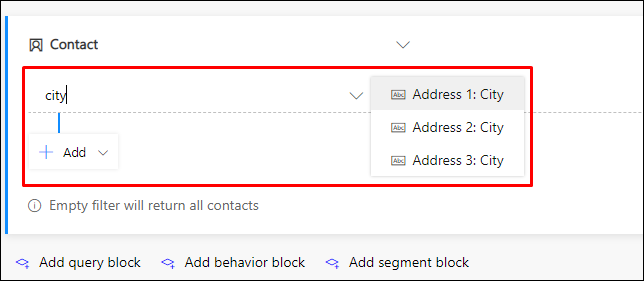
Er worden nu twee nieuwe vervolgkeuzelijsten toegevoegd aan de rij. Laat de volgende vervolgkeuzelijst ingesteld staan op Is gelijk aan. Dit is de operator waarmee we bepalen hoe we waarden in het veld Adres 1: Plaats van de entiteit Contactpersoon testen. Andere operators zijn onder andere Bevat, Begint met en Bevat gegevens, afhankelijk van het type waarde (tekenreeks, getal, datum, enzovoort) waarmee u werkt.
Selecteer de derde vervolgkeuzelijst, die de opvullende tekst Tekst invoeren bevat, en typ de fictieve plaatsnaam die u hebt gekozen voor uw testcontactpersonen (bijvoorbeeld Atlantis als u daarvoor hebt gekozen).
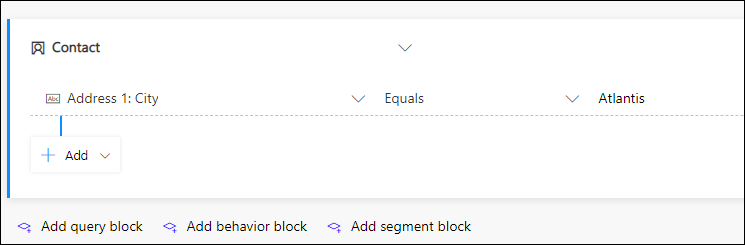
Selecteer het veld Naam boven aan de query en voer een naam voor uw segment in (bijvoorbeeld 'Contactpersonen uit Atlantis').
Selecteer Opslaan op de opdrachtbalk om uw segment op te slaan en vervolgens In gebruik nemen om het segment te publiceren (u kunt een segment niet in een klantreis gebruiken tot het in gebruik is genomen, zelfs al hebt u het opgeslagen). Customer Insights - Journeys controleert het segment op fouten en rapporteert eventueel aangetroffen problemen. Als er een fout wordt gerapporteerd, corrigeert u die en probeert u het opnieuw. Als er geen fouten worden gevonden, wordt uw segment gekopieerd naar de marketingservice, waar het beschikbaar wordt gesteld voor gebruik door een klantreis.
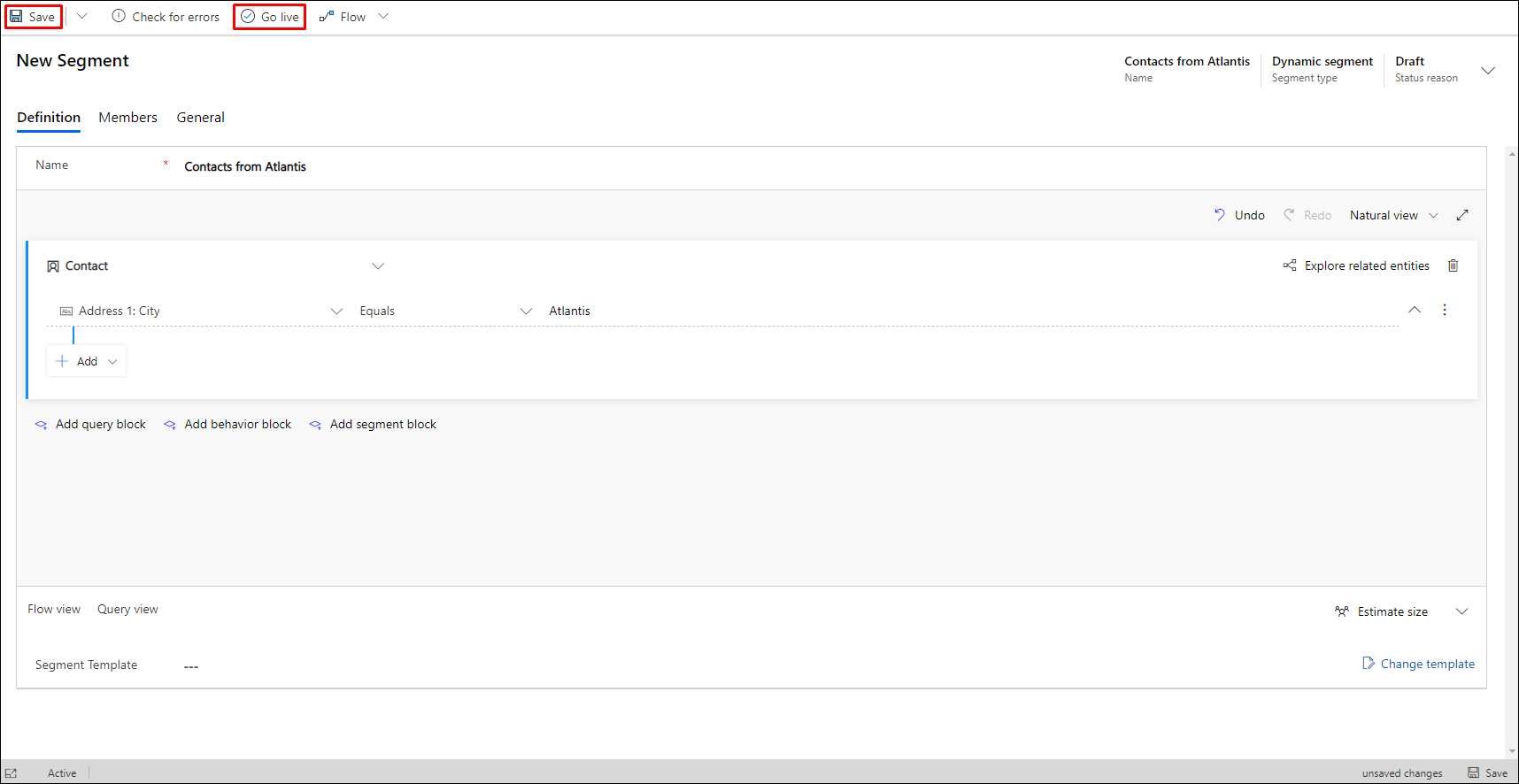
Wacht ongeveer een minuut en selecteer Vernieuwen op de opdrachtbalk om de pagina te vernieuwen. Het tabblad Leden is nu toegevoegd (als u het niet ziet, wacht u iets langer en probeert u opnieuw te vernieuwen totdat het tabblad wel wordt weergegeven). Als het tabblad Leden wordt weergegeven, opent u het en ziet u dat uw segment de twee fictieve contactpersonen bevat die u eerder hebt toegevoegd.
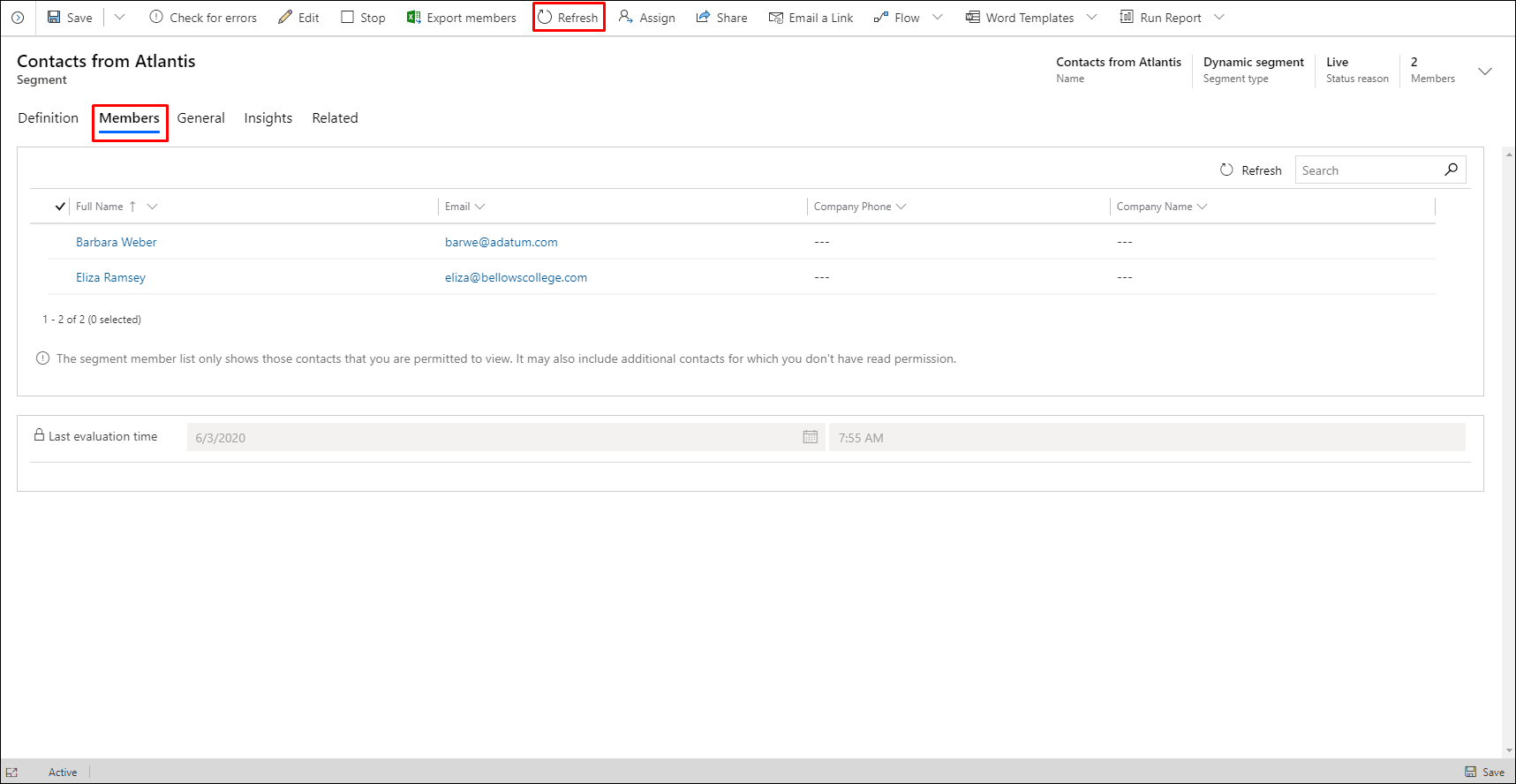
Tip
U kunt zeer complexe query's maken door de hier aanwezige hulpmiddelen te gebruiken, rijen en groepen gecombineerd met EN- en OF-componenten te maken en meer queryblokken toe te voegen die u kunt combineren met de bewerkingen Samenvoegen, Uitsluiten of Doorsnede. U zelfs een query uitvoeren op basis van eigenschappen van andere entiteiten, maar elke query moet uiteindelijk eindigen met de entiteit Contactpersoon omdat segmenten altijd in een groep contactpersonen moeten resulteren. Hoewel segmenten geen records voor potentiële klanten of accounts kunnen bevatten, kunt u uw segmenten ontwerpen om contactpersonen te vinden die aan deze typen records zijn gekoppeld. Zie voor meer informatie Werken met segmenten